
Mutarea clipurilor în Clips
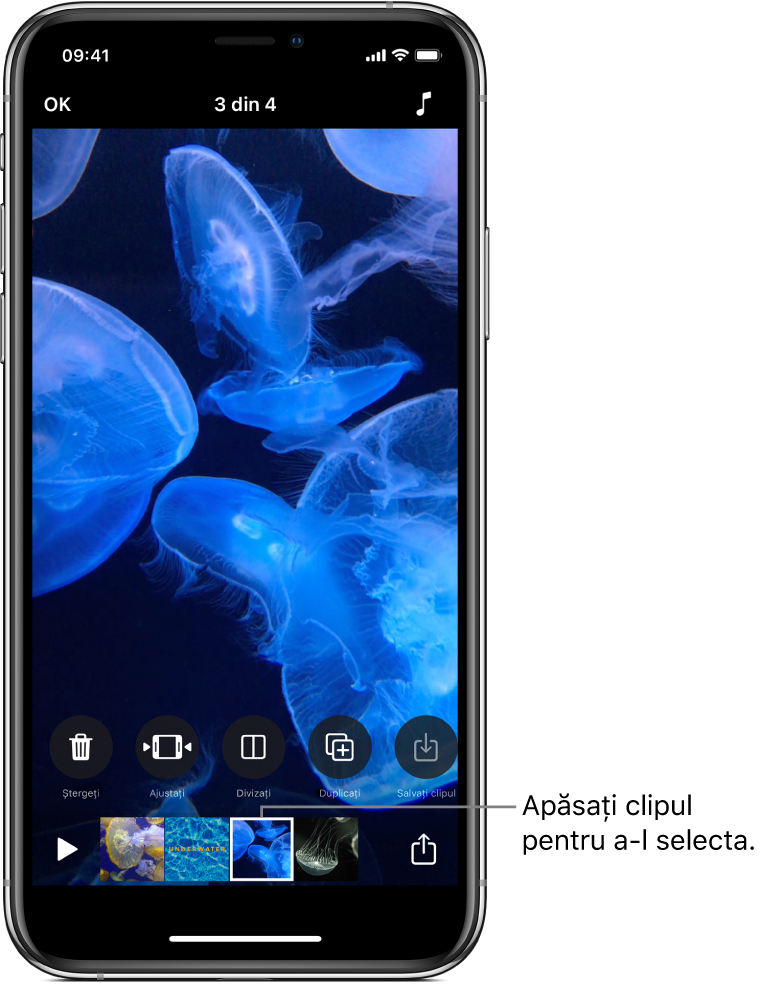
Puteți rafina clipul video mutând clipurile în altă ordine. De asemenea, puteți să duplicați clipurile pentru a le utiliza în altă parte în video.
După ce selectați un clip din video, glisați spre stânga și spre dreapta pentru a vedea instrumentele pe care le puteți utiliza pentru editarea clipului.
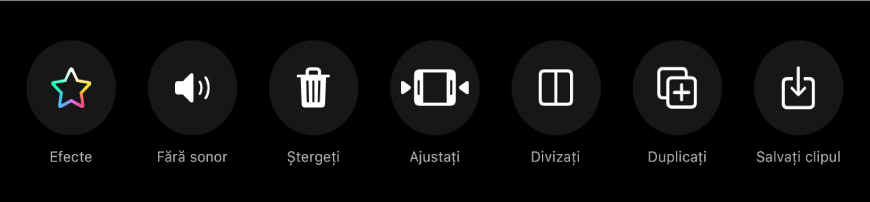
Reordonarea clipurilor
Cu un clip video deschis în aplicația Clips
 , țineți apăsat pe un clip până devine mobil.
, țineți apăsat pe un clip până devine mobil.Trageți-l la stânga sau la dreapta.
Duplicarea unui clip
Cu un clip video deschis în aplicația Clips
 , apăsați un clip.
, apăsați un clip.Apăsați Duplicați
 .
.Clipul duplicat apare după cel original, cu eventualele filtre sau elemente grafice pe care le-ați adăugat la clipul original.
A se vedea șiCrearea unui video în Clips